PS:pdf文档如何转换成word文档,很多人都有类似的问题,但一直没有很好的解决的办法,从网上找的所谓的软件都是解决不了你的问题的,因为事实上pdf和word之间并不是可逆的,word转pdf时就丢失了很多的信息,我们只能大致转过来还需要编辑。
方法一:无需额外软件(不用什么转换器)
1、对于现在的pdf文档,其实文字都是可以复制,图片也可以导出来,只是需要很大的工作量,其实我们可以采用一种办法,快速将文字导出来,如图所示,使用adobe acrobat打开PDF文件然后点击文件,另存为,弹出对话框
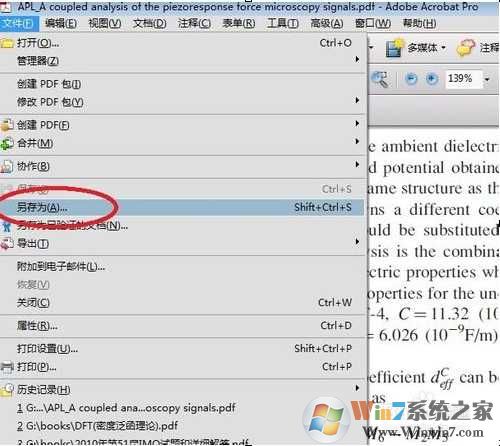
2、保存类型中选择word文档,确定,然后等一段时间,自动转换,转换好之后到桌面查看Windows7
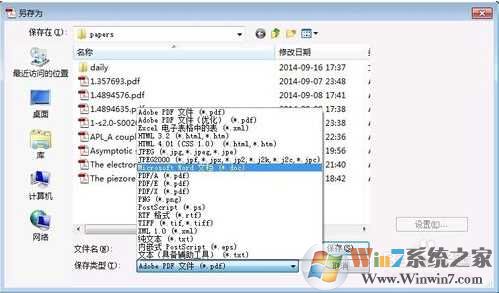
3、可以看看,文档基本保存了pdf文档的版式,只是对于图片,链接,公式之类的都无法正常转换,这就需要自己导出图片,再自己编辑公式编辑整片文档
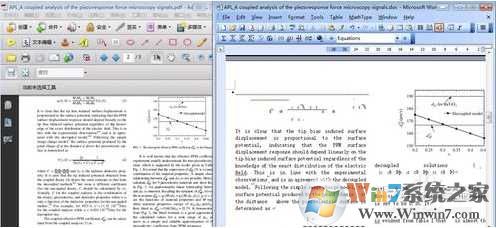
4、如果你只需要文档里头的部分文字,鼠标选中,复制然后粘贴到word文档中即可winwin7.com
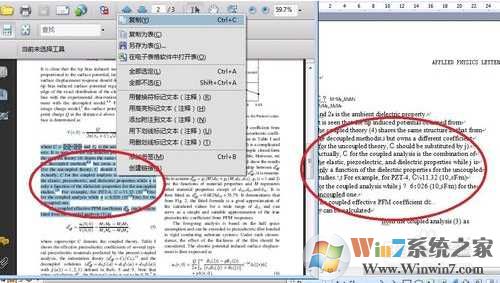
5、如果碰到的pdf文档是那种老版的,无法选择文字和图片,或者是从网上截图或者是从图片转换的pdf文档,这时候就需要用到ocr识别,确定之后,软件自动将选中的页或者所有的页面都识别出来,之后你就可以用鼠标选择文字了,复制,粘贴到word文档里
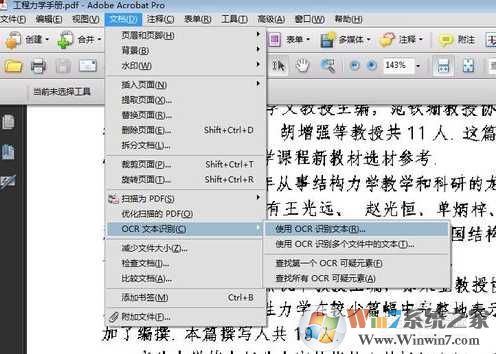
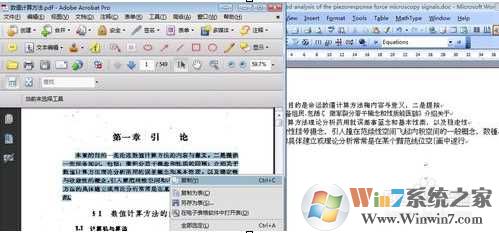
6、根据文档的清晰程度,识别的正确率有所不同,需要自己再去校核,图片则需要自己的截图,使用各种截图软件或者windows截图。
方法二:用Office2013
方法1:电脑安装Office2013,用word2013可以直接打开PDF文档,打开后,把文档另存为.doc文件即可。(office2013套件中的Word打开PDF文件时会将其转换为Word格式,并且用户能够随心所欲地对其进行编辑。可以以PDF文件保存修改之后的结果或者以Word支持的任何文件类型进行保存。)

方法三:在线pdf转换word
现在有很多网站提供了在线pdf转换word的服务,实际上也是后台程序处理,不过很方便也不用安装什么软件;
1、百度上搜索pdf转word
2、打开网站,然后找到pdf转word 然后点击;
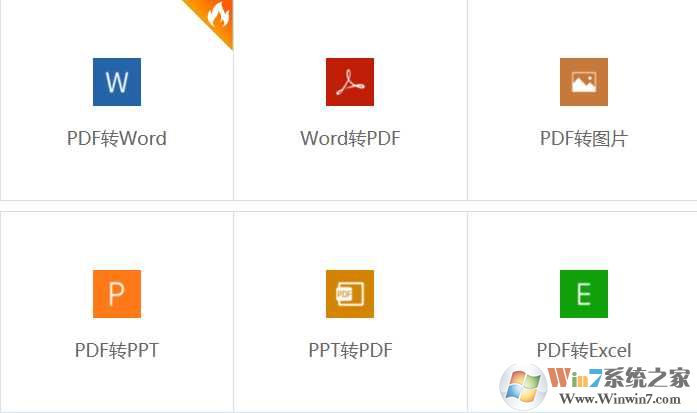
3、根据提示上传你需要转换的pdf文件即可,需要注意的是多数网站都只持比较小的pdf文件,如2M
方法四:使用专门的pdf转word软件
利用其他转换软件,例如:PDF转换成WORD转换器(PDF2WORD)。它是一款利用OCR技术,将PDF格式(不可直接编辑的光栅格式)转换成为可编辑的DOC格式或者TXT格式,只要是清晰可辨的PDF格式(不推荐使用扫描件),都可以完美的将PDF转换成完全可编辑的Office格式。本软件可以脱离Acrobat的插件工具独立运行,您根本不需要安装体积庞大的Acrobat,就可以简单轻松的转换。 但是生成的文件是word图片格式,对文字编辑没有作用。
方法二:用Office2013
方法1:电脑安装Office2013,用word2013可以直接打开PDF文档,打开后,把文档另存为.doc文件即可。(office2013套件中的Word打开PDF文件时会将其转换为Word格式,并且用户能够随心所欲地对其进行编辑。可以以PDF文件保存修改之后的结果或者以Word支持的任何文件类型进行保存。)

方法三:在线pdf转换word
现在有很多网站提供了在线pdf转换word的服务,实际上也是后台程序处理,不过很方便也不用安装什么软件;
1、百度上搜索pdf转word
2、打开网站,然后找到pdf转word 然后点击;
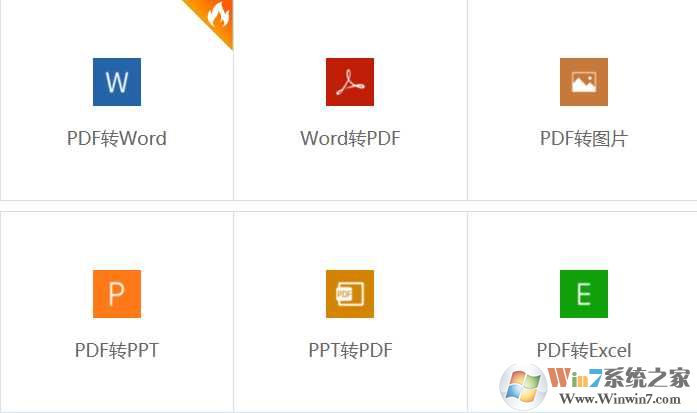
3、根据提示上传你需要转换的pdf文件即可,需要注意的是多数网站都只持比较小的pdf文件,如2M
方法四:使用专门的pdf转word软件
利用其他转换软件,例如:PDF转换成WORD转换器(PDF2WORD)。它是一款利用OCR技术,将PDF格式(不可直接编辑的光栅格式)转换成为可编辑的DOC格式或者TXT格式,只要是清晰可辨的PDF格式(不推荐使用扫描件),都可以完美的将PDF转换成完全可编辑的Office格式。本软件可以脱离Acrobat的插件工具独立运行,您根本不需要安装体积庞大的Acrobat,就可以简单轻松的转换。 但是生成的文件是word图片格式,对文字编辑没有作用。
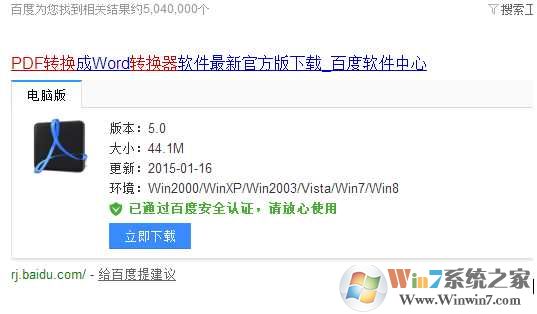
这类软件很多,对于不同的文件有不同的转换效果,大家可以找到效果好的软件进行转换,这里呢就不再缀述了。
以上就是Win7下pdf转换成word四种好用的方法,希望Win7系统之家小编的分享对大家有帮助。